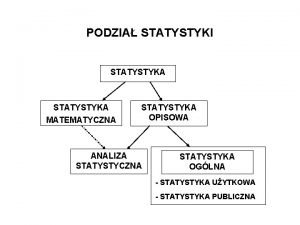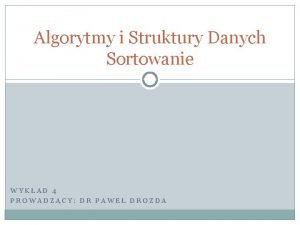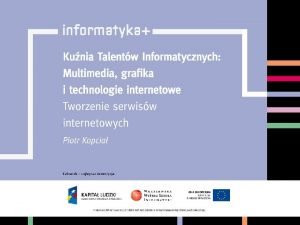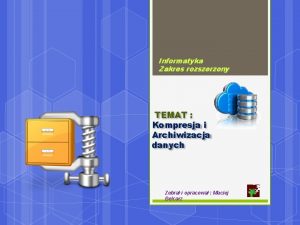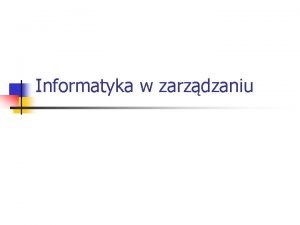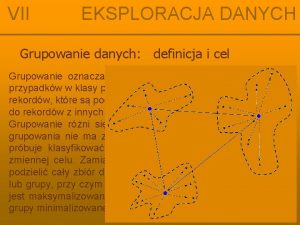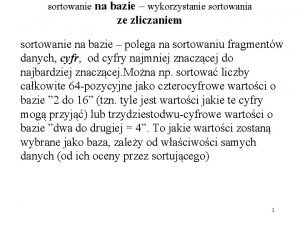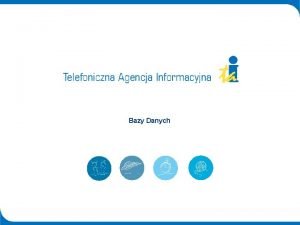Informatyka Sortowanie filtrowanie grupowanie analiza danych w arkuszu
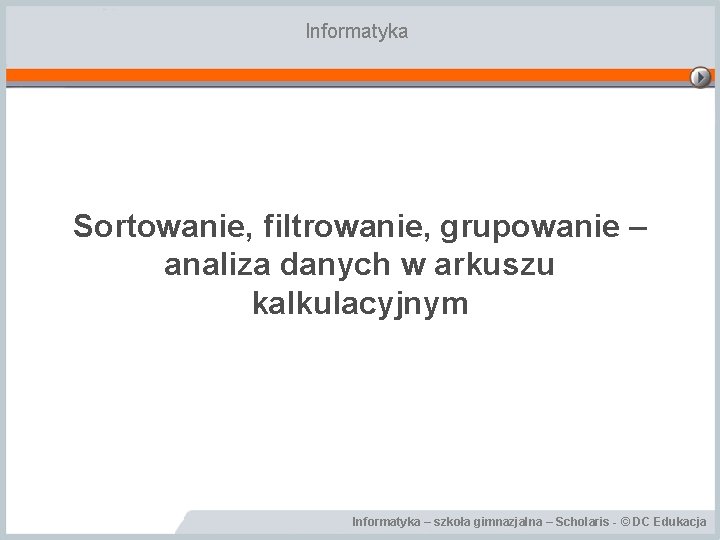
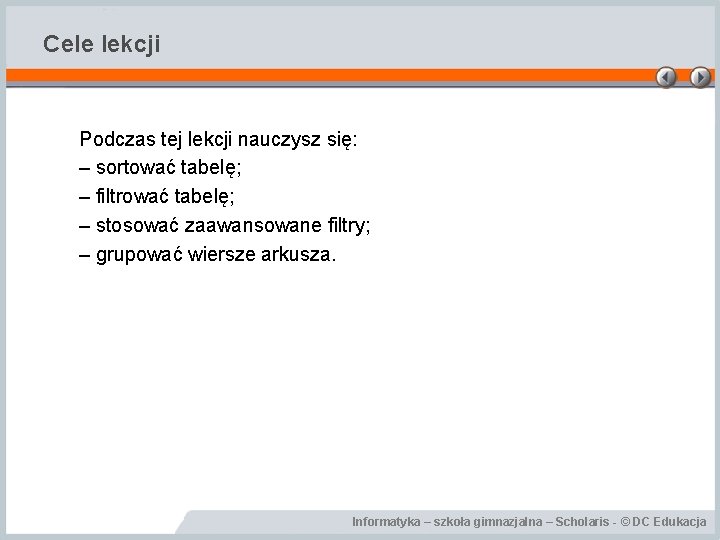
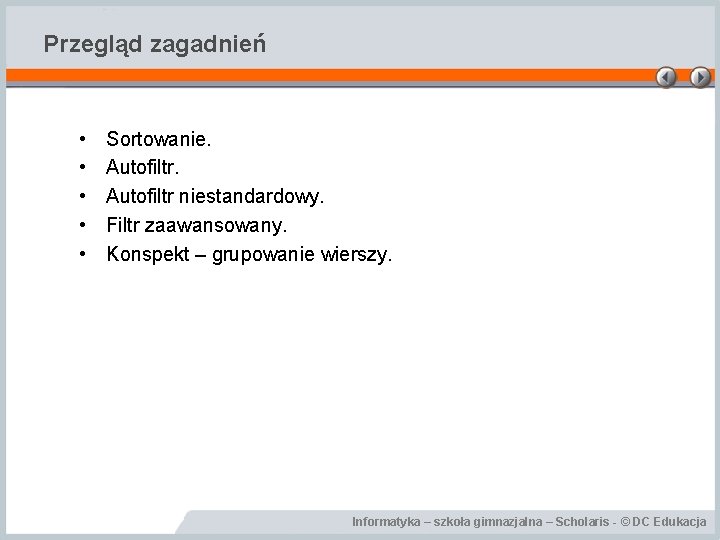
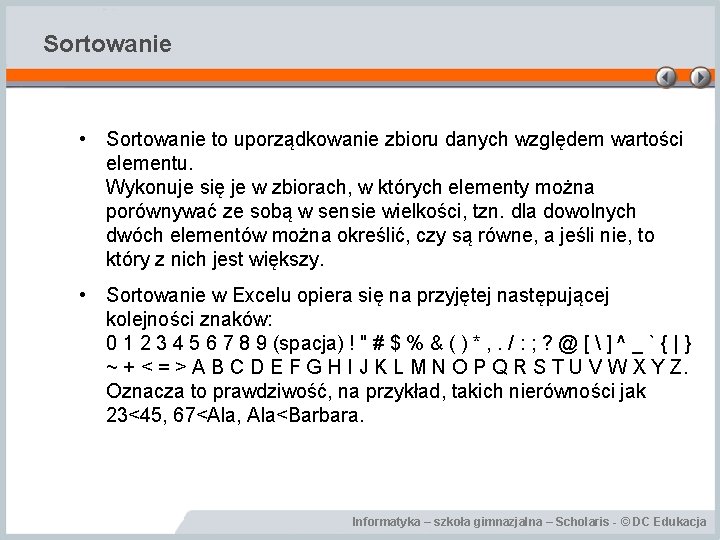

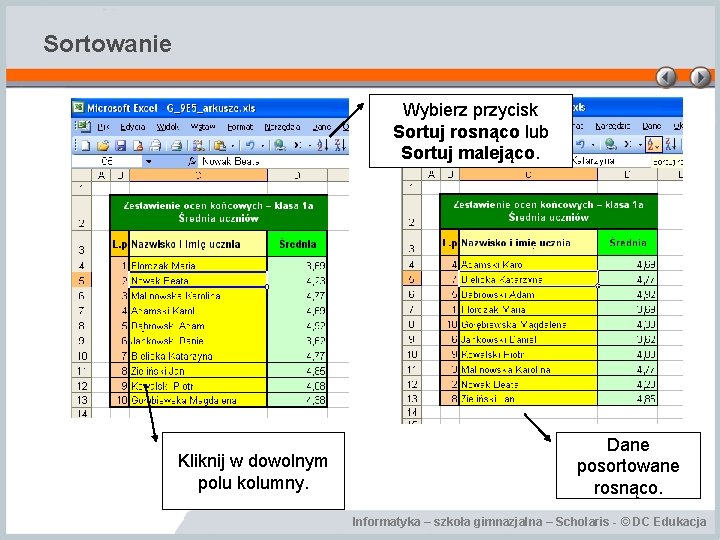
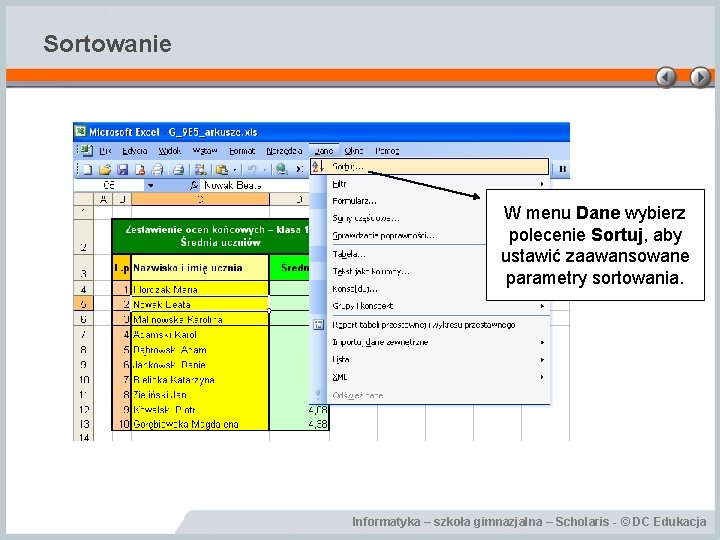
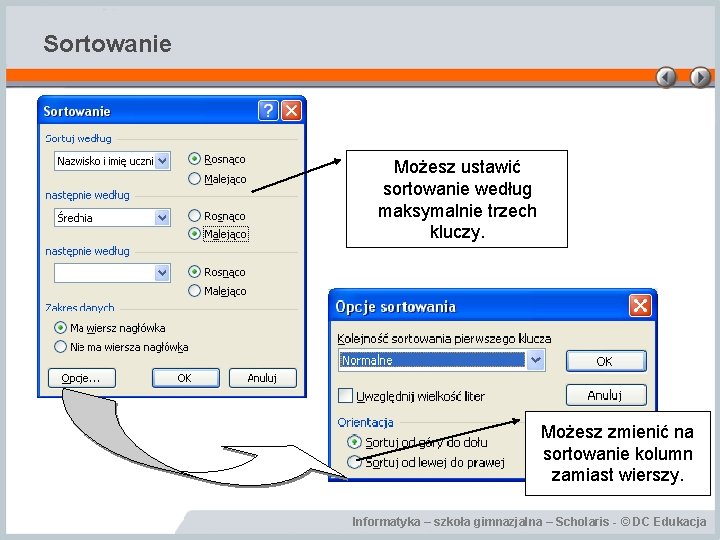
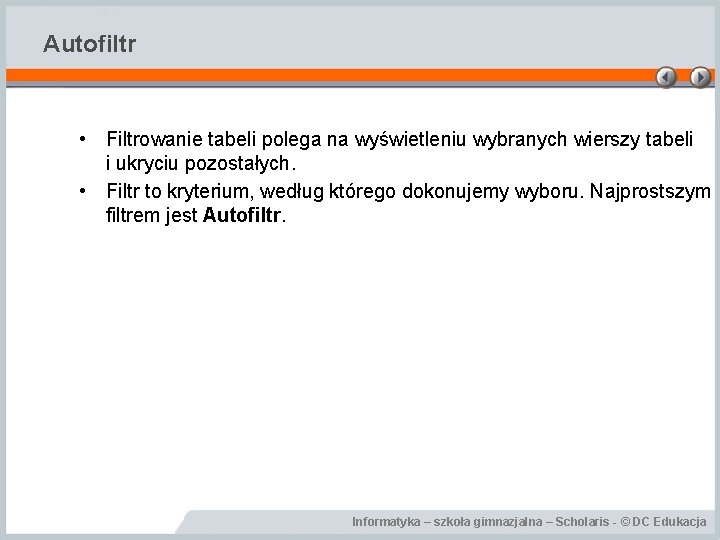
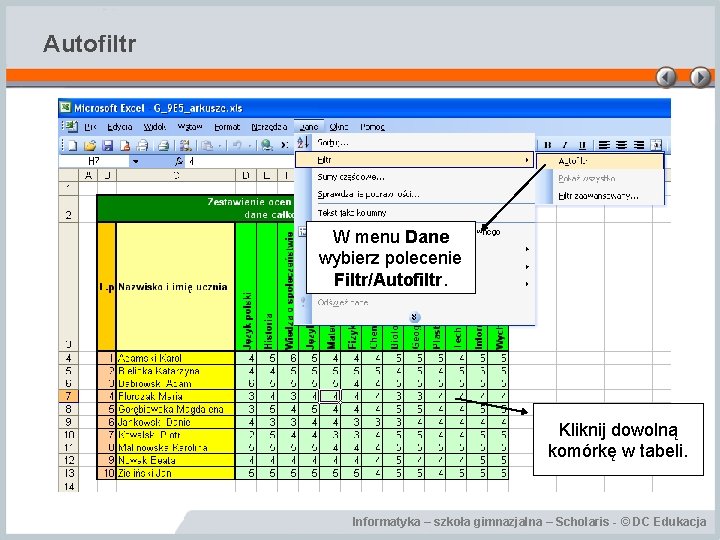
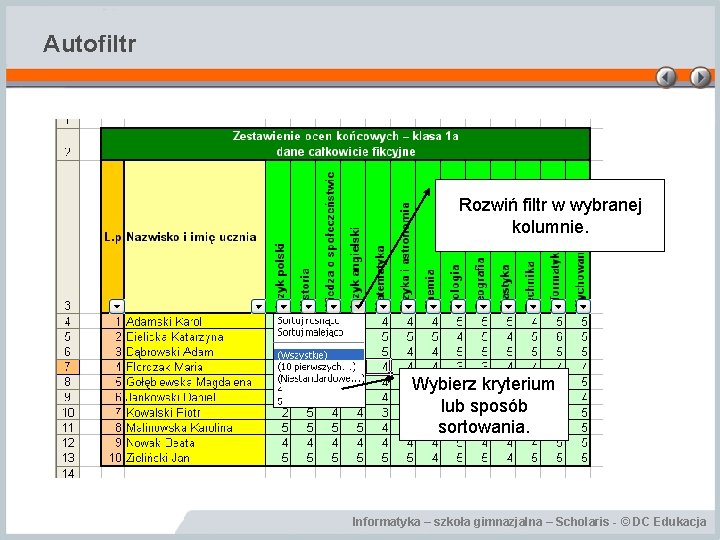
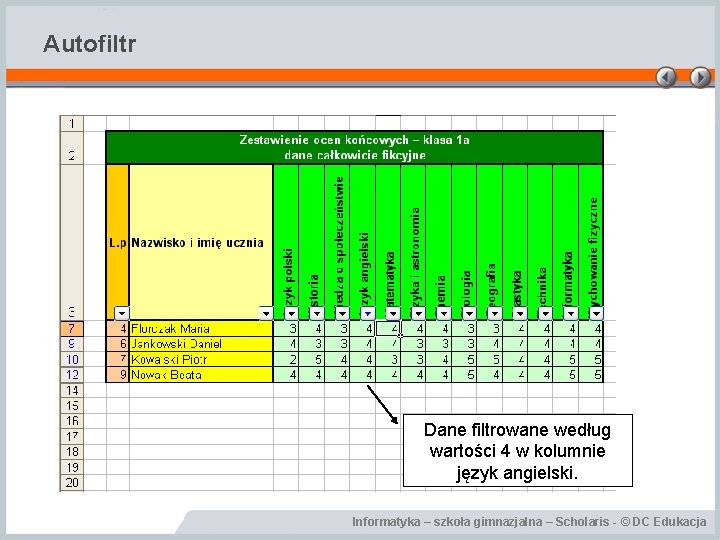
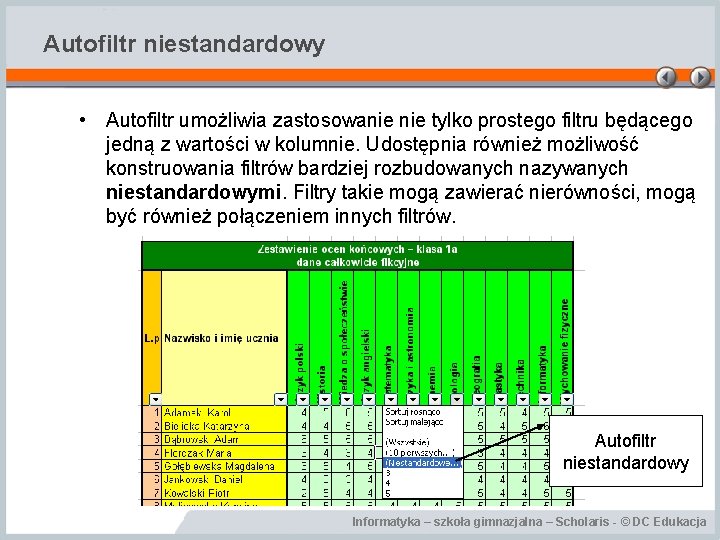
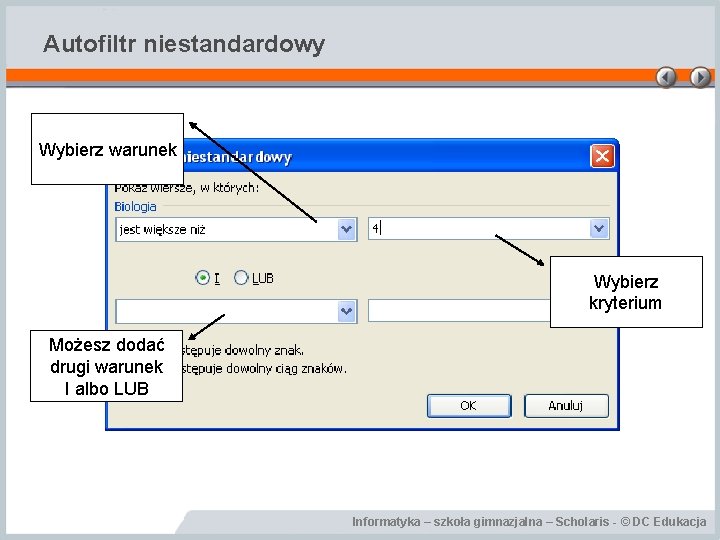

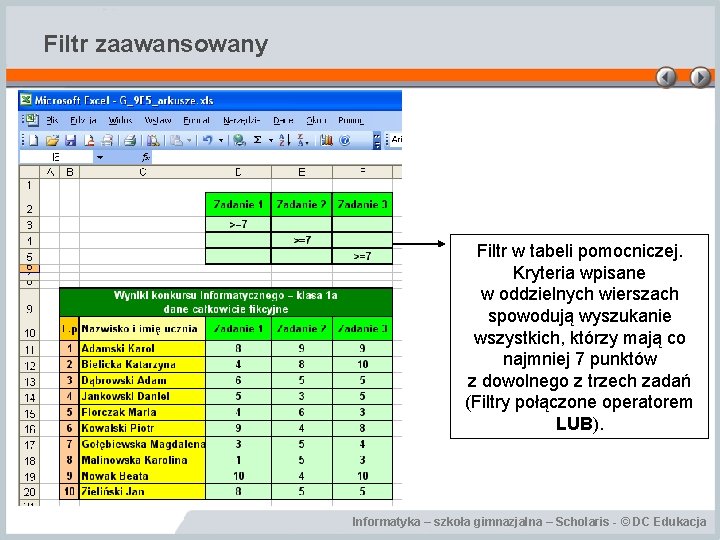
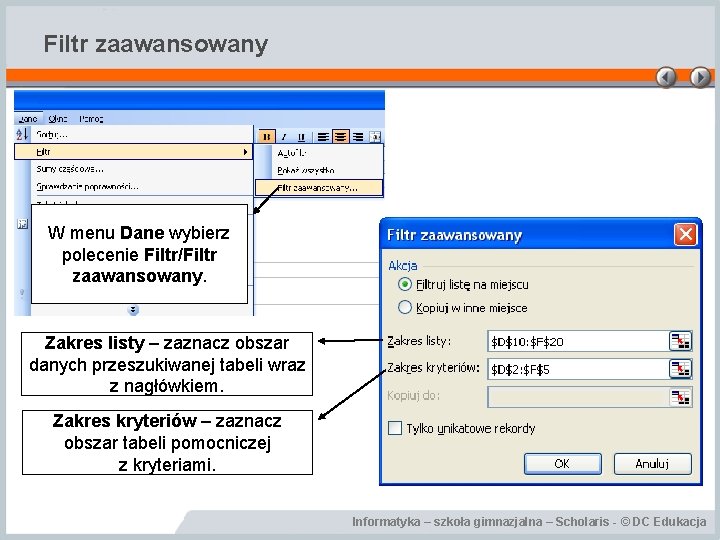
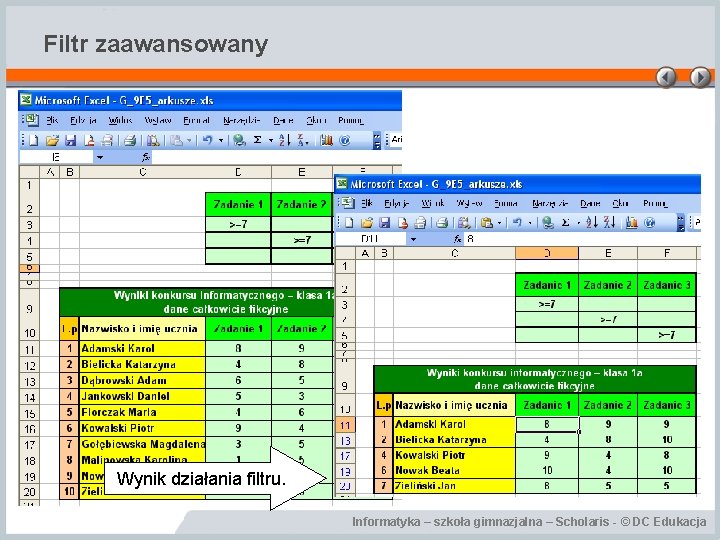
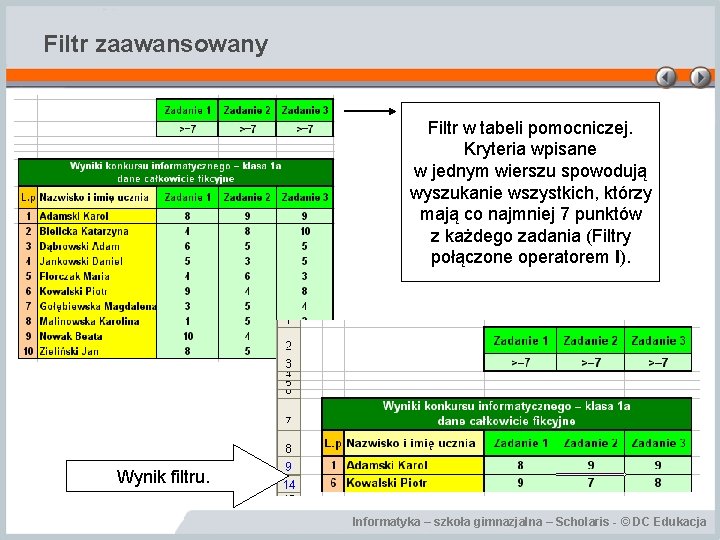

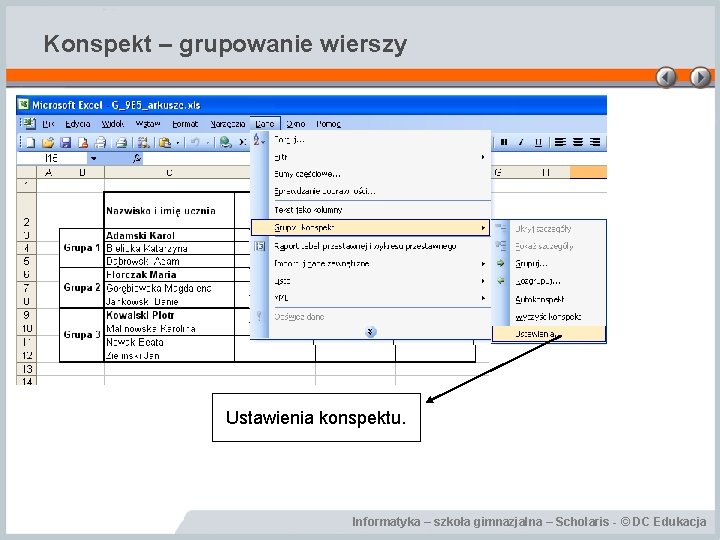
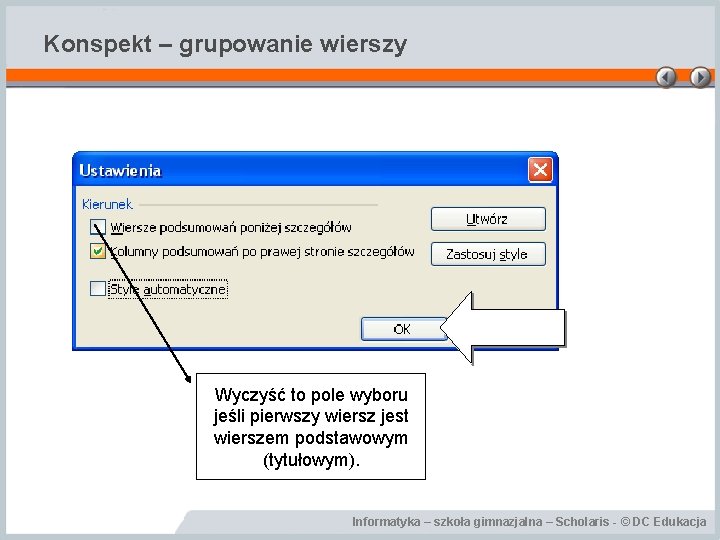
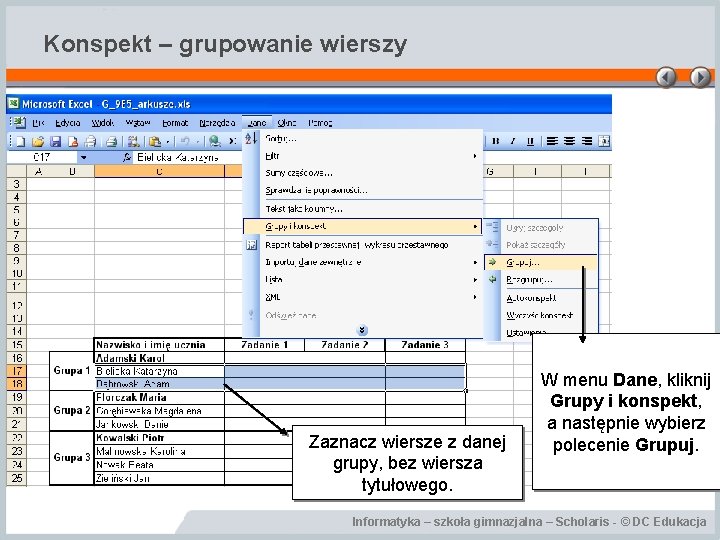
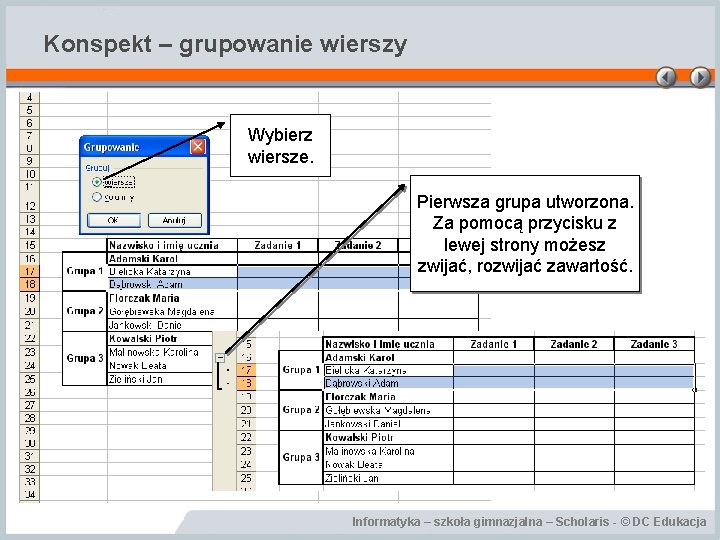
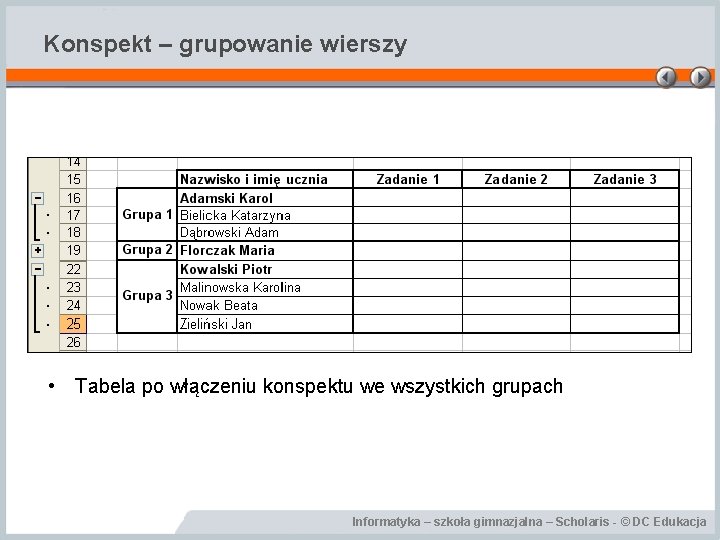
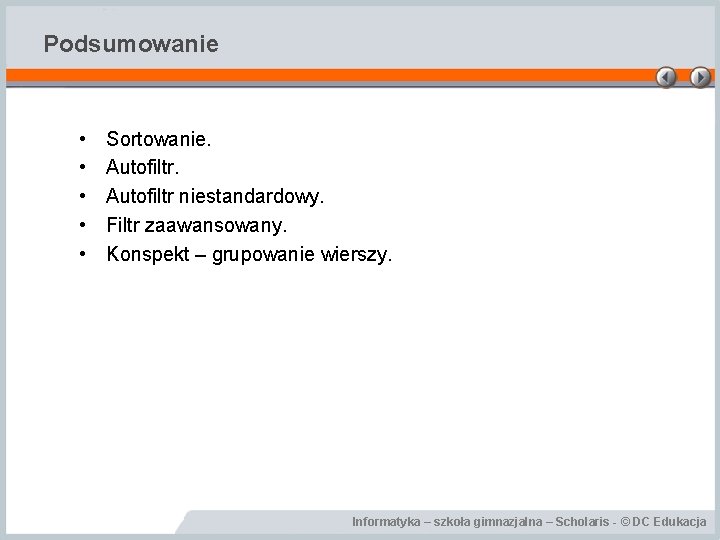
- Slides: 26
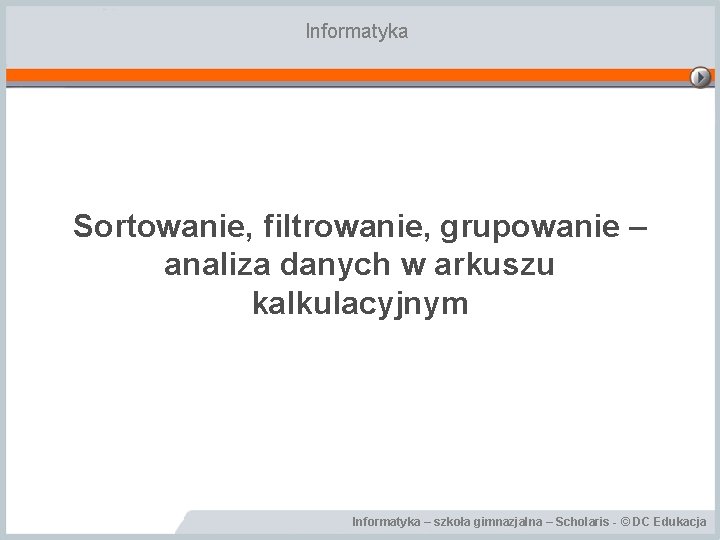
Informatyka Sortowanie, filtrowanie, grupowanie – analiza danych w arkuszu kalkulacyjnym Informatyka – szkoła gimnazjalna – Scholaris - © DC Edukacja
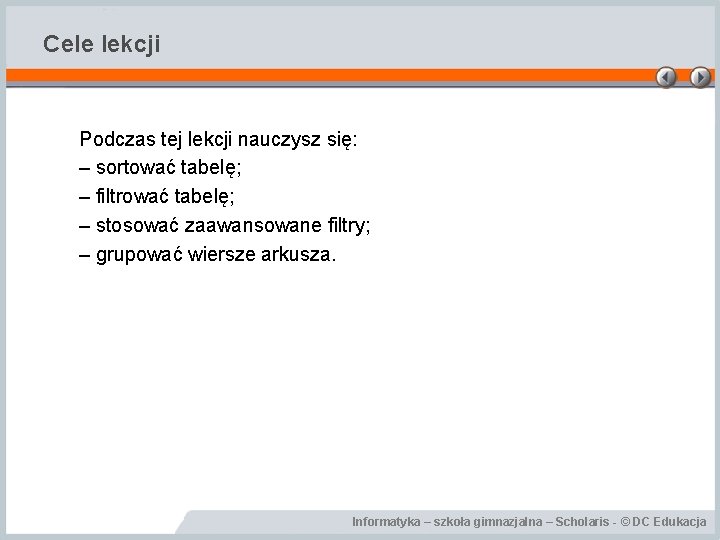
Cele lekcji Podczas tej lekcji nauczysz się: – sortować tabelę; – filtrować tabelę; – stosować zaawansowane filtry; – grupować wiersze arkusza. Informatyka – szkoła gimnazjalna – Scholaris - © DC Edukacja
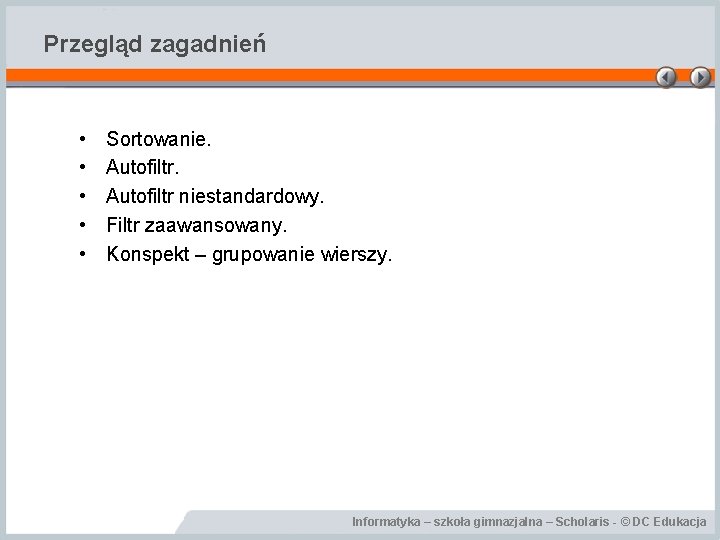
Przegląd zagadnień • • • Sortowanie. Autofiltr niestandardowy. Filtr zaawansowany. Konspekt – grupowanie wierszy. Informatyka – szkoła gimnazjalna – Scholaris - © DC Edukacja
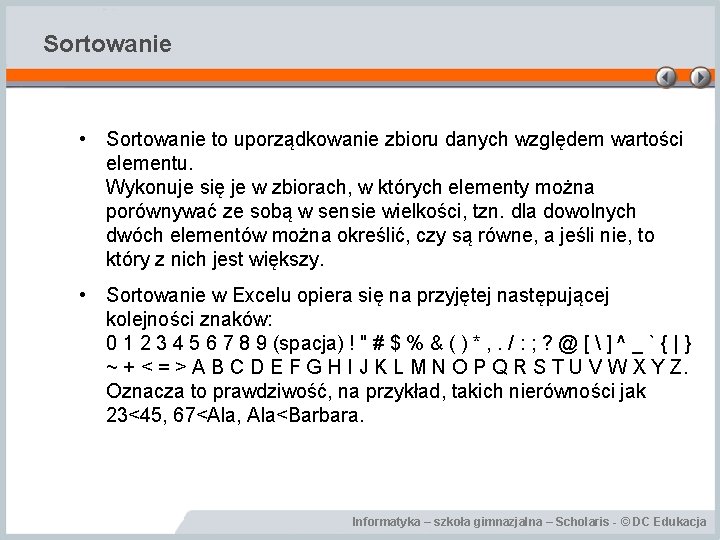
Sortowanie • Sortowanie to uporządkowanie zbioru danych względem wartości elementu. Wykonuje się je w zbiorach, w których elementy można porównywać ze sobą w sensie wielkości, tzn. dla dowolnych dwóch elementów można określić, czy są równe, a jeśli nie, to który z nich jest większy. • Sortowanie w Excelu opiera się na przyjętej następującej kolejności znaków: 0 1 2 3 4 5 6 7 8 9 (spacja) ! " # $ % & ( ) * , . / : ; ? @ [ ] ^ _ ` { | } ~ + < = > A B C D E F G H I J K L M N O P Q R S T U V W X Y Z. Oznacza to prawdziwość, na przykład, takich nierówności jak 23<45, 67<Ala, Ala<Barbara. Informatyka – szkoła gimnazjalna – Scholaris - © DC Edukacja

Sortowanie • Sortowanie tabel, czyli uporządkowanie ich wierszy, daje przejrzystość i czytelność danych. • Kolumna tabeli, której wartości porównujemy, nazywa się kluczem sortowania. Dla wybranego klucza można ustalić rosnącą lub malejącą kolejność ustawienia wartości. • W Excelu tabela może mieć pierwszy, drugi i trzeci klucz sortowania. • Kierunek pionowy jest domyślnym kierunkiem sortowania, można jednak wymusić poziomy kierunek porządkowania, wtedy sortowaniu będą podlegały kolumny. Informatyka – szkoła gimnazjalna – Scholaris - © DC Edukacja
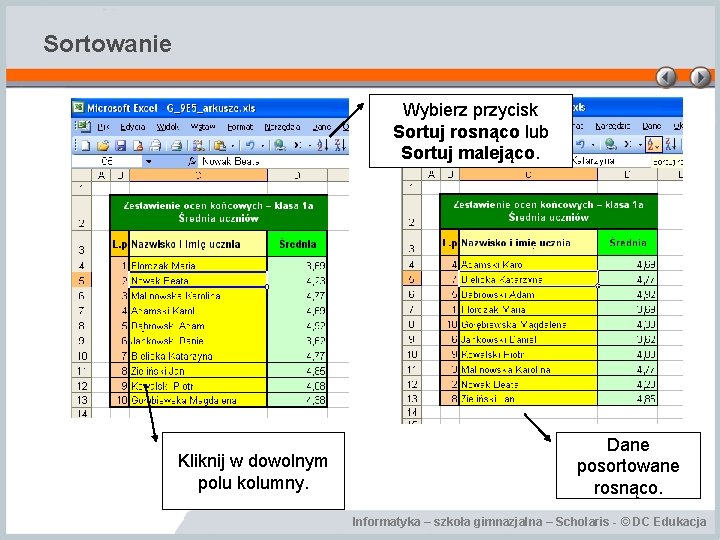
Sortowanie Wybierz przycisk Sortuj rosnąco lub Sortuj malejąco. Kliknij w dowolnym polu kolumny. Dane posortowane rosnąco. Informatyka – szkoła gimnazjalna – Scholaris - © DC Edukacja
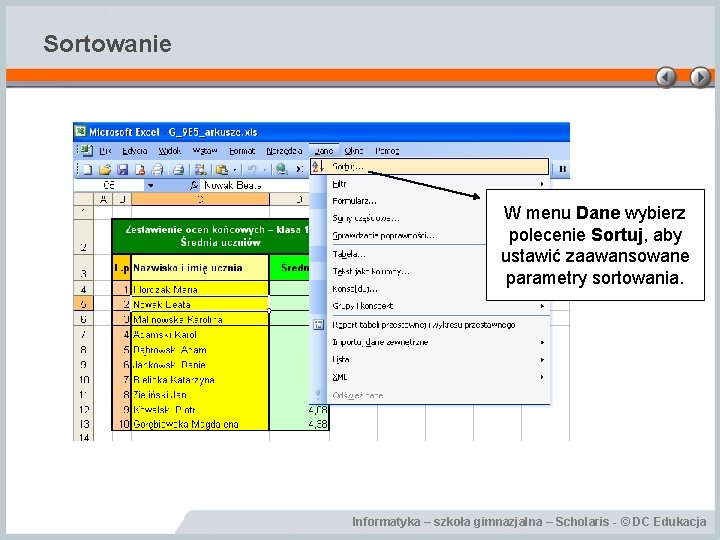
Sortowanie W menu Dane wybierz polecenie Sortuj, aby ustawić zaawansowane parametry sortowania. Informatyka – szkoła gimnazjalna – Scholaris - © DC Edukacja
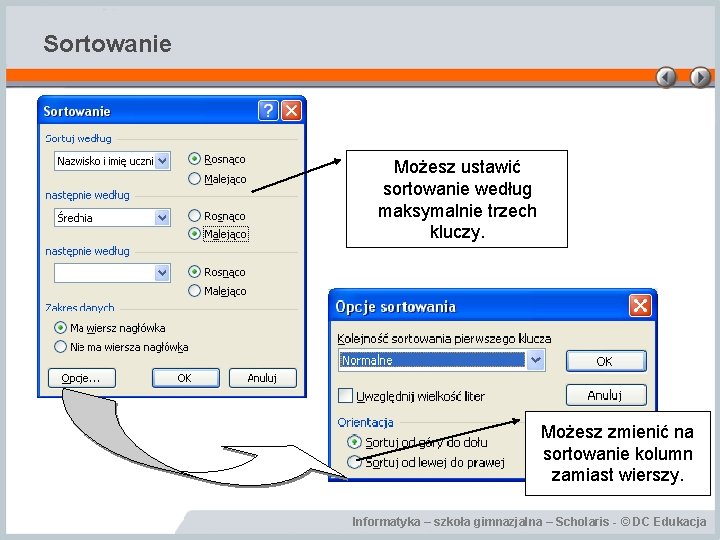
Sortowanie Możesz ustawić sortowanie według maksymalnie trzech kluczy. Możesz zmienić na sortowanie kolumn zamiast wierszy. Informatyka – szkoła gimnazjalna – Scholaris - © DC Edukacja
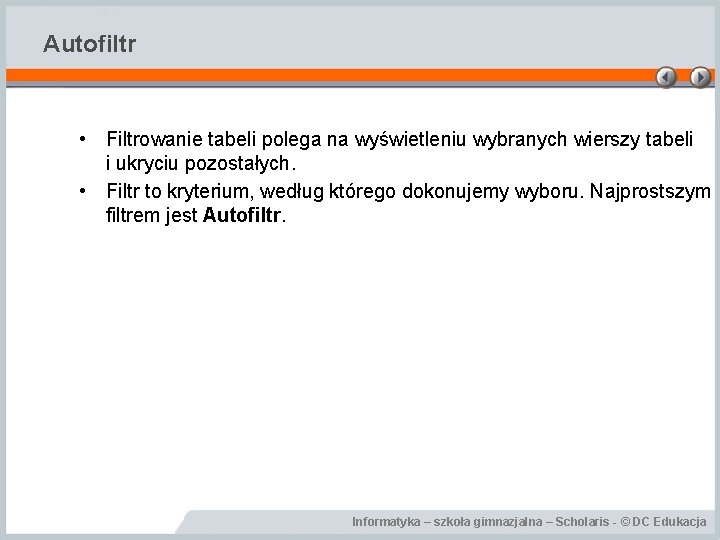
Autofiltr • Filtrowanie tabeli polega na wyświetleniu wybranych wierszy tabeli i ukryciu pozostałych. • Filtr to kryterium, według którego dokonujemy wyboru. Najprostszym filtrem jest Autofiltr. Informatyka – szkoła gimnazjalna – Scholaris - © DC Edukacja
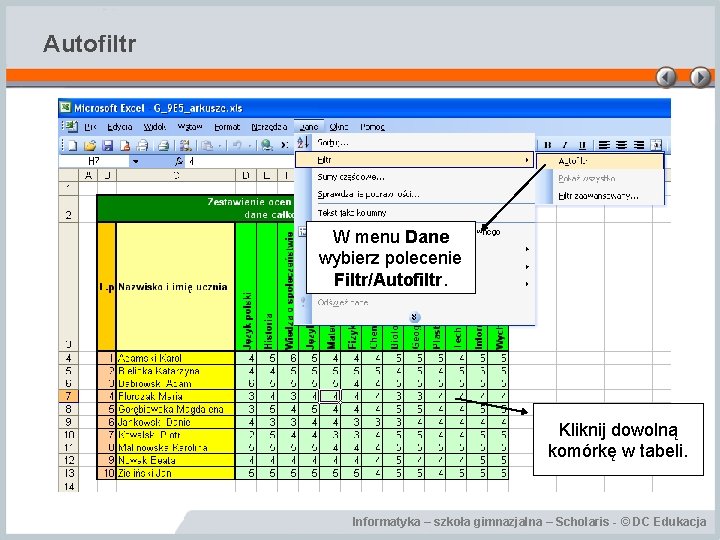
Autofiltr W menu Dane wybierz polecenie Filtr/Autofiltr. Kliknij dowolną komórkę w tabeli. Informatyka – szkoła gimnazjalna – Scholaris - © DC Edukacja
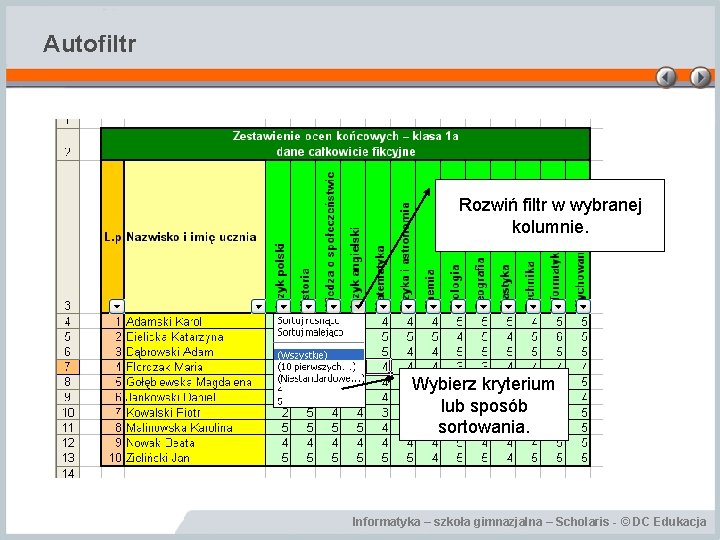
Autofiltr Rozwiń filtr w wybranej kolumnie. Wybierz kryterium lub sposób sortowania. Informatyka – szkoła gimnazjalna – Scholaris - © DC Edukacja
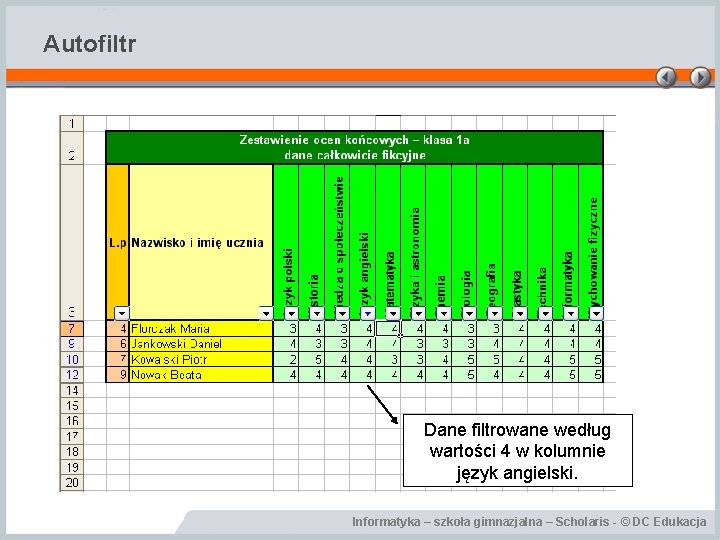
Autofiltr Dane filtrowane według wartości 4 w kolumnie język angielski. Informatyka – szkoła gimnazjalna – Scholaris - © DC Edukacja
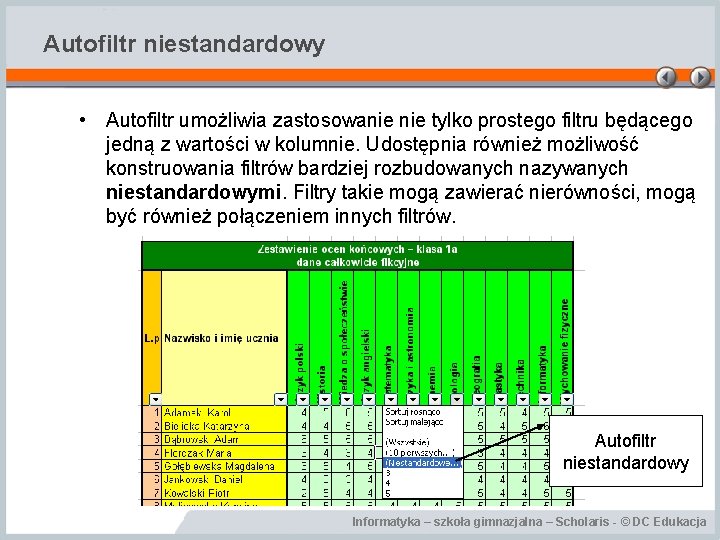
Autofiltr niestandardowy • Autofiltr umożliwia zastosowanie tylko prostego filtru będącego jedną z wartości w kolumnie. Udostępnia również możliwość konstruowania filtrów bardziej rozbudowanych nazywanych niestandardowymi. Filtry takie mogą zawierać nierówności, mogą być również połączeniem innych filtrów. Autofiltr niestandardowy Informatyka – szkoła gimnazjalna – Scholaris - © DC Edukacja
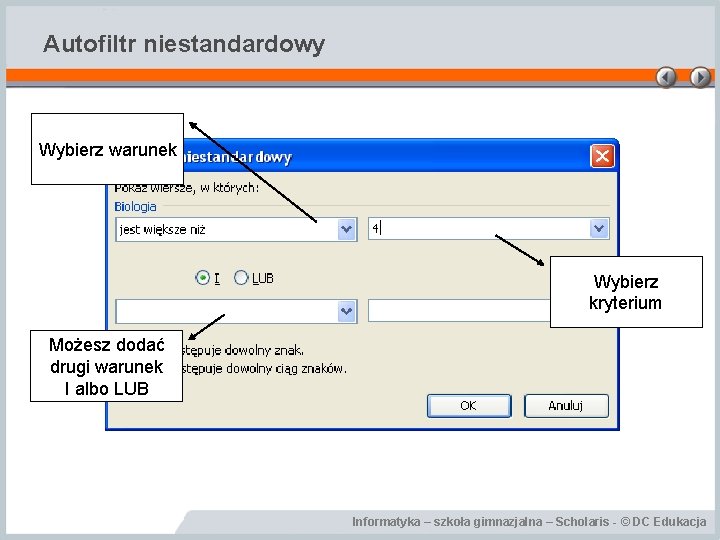
Autofiltr niestandardowy Wybierz warunek Wybierz kryterium Możesz dodać drugi warunek I albo LUB Informatyka – szkoła gimnazjalna – Scholaris - © DC Edukacja

Filtr zaawansowany • Autofiltr mimo dużych możliwości zawodzi w bardziej zaawansowanych przypadkach. Nie pozwala na przykład skonstruować filtru będącego połączeniem kilku filtrów dla pojedynczych kolumn. • W rozwiązywaniu trudniejszych problemów wykorzystujemy Filtr zaawansowany. • Kryteria dla filtru zaawansowanego tworzymy w tabeli pomocniczej o nagłówkach kolumn identycznych jak w filtrowanej tabeli. Jeśli ma zostać użyty warunek LUB zapisujemy je w oddzielnych wierszach, a jeśli I w tym samym wierszu. Informatyka – szkoła gimnazjalna – Scholaris - © DC Edukacja
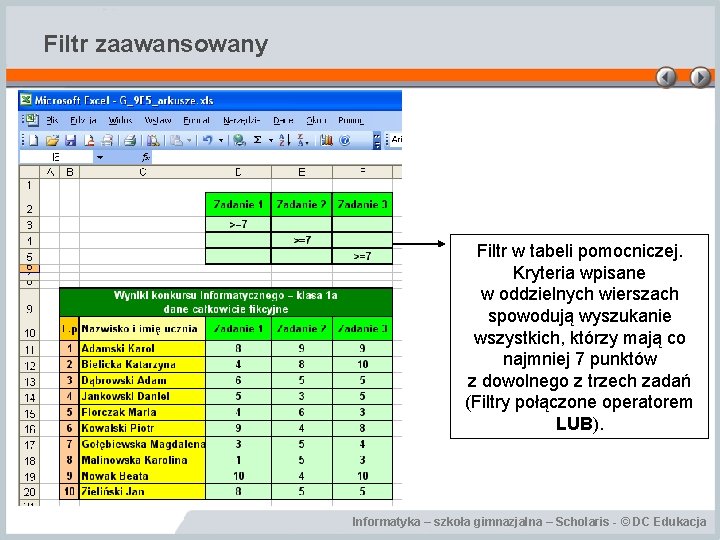
Filtr zaawansowany Filtr w tabeli pomocniczej. Kryteria wpisane w oddzielnych wierszach spowodują wyszukanie wszystkich, którzy mają co najmniej 7 punktów z dowolnego z trzech zadań (Filtry połączone operatorem LUB). Informatyka – szkoła gimnazjalna – Scholaris - © DC Edukacja
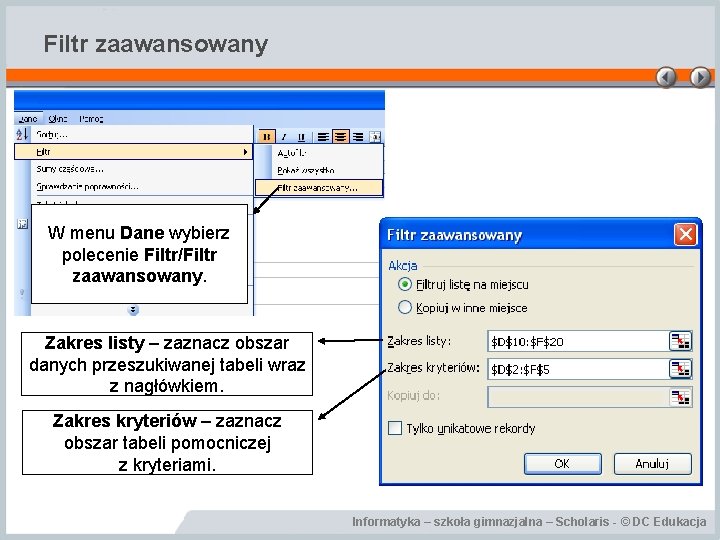
Filtr zaawansowany W menu Dane wybierz polecenie Filtr/Filtr zaawansowany. Zakres listy – zaznacz obszar danych przeszukiwanej tabeli wraz z nagłówkiem. Zakres kryteriów – zaznacz obszar tabeli pomocniczej z kryteriami. Informatyka – szkoła gimnazjalna – Scholaris - © DC Edukacja
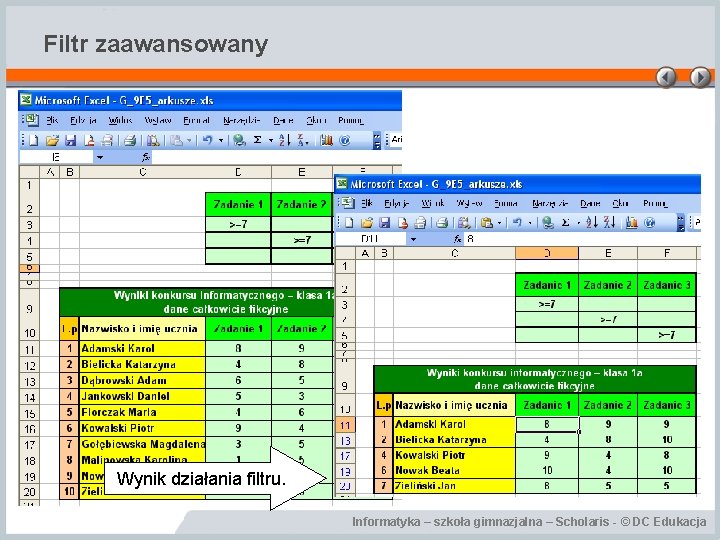
Filtr zaawansowany Wynik działania filtru. Informatyka – szkoła gimnazjalna – Scholaris - © DC Edukacja
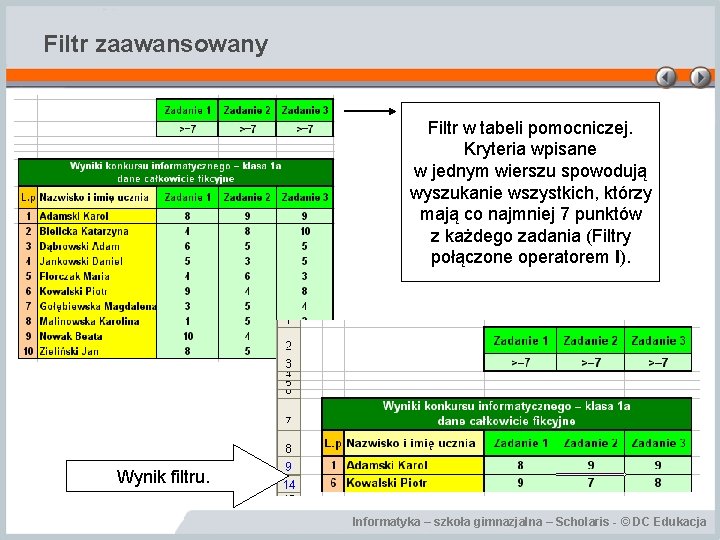
Filtr zaawansowany Filtr w tabeli pomocniczej. Kryteria wpisane w jednym wierszu spowodują wyszukanie wszystkich, którzy mają co najmniej 7 punktów z każdego zadania (Filtry połączone operatorem I). Wynik filtru. Informatyka – szkoła gimnazjalna – Scholaris - © DC Edukacja

Konspekt – grupowanie wierszy • Dane w tabeli mogą być tak zorganizowane, że wiersze lub kolumny tworzą grupy, te z kolei zawierają podgrupy itd. • Kryterium łączenia grupy może być dowolne i zależy od użytkownika. • Pracę z danymi o takim charakterze znacznie ułatwia Grupowanie wierszy, czyli utworzenie Konspektu. Informatyka – szkoła gimnazjalna – Scholaris - © DC Edukacja
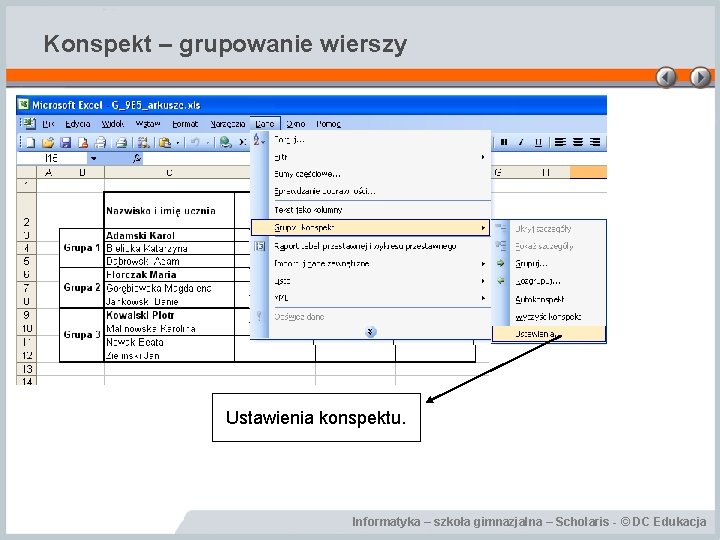
Konspekt – grupowanie wierszy Ustawienia konspektu. Informatyka – szkoła gimnazjalna – Scholaris - © DC Edukacja
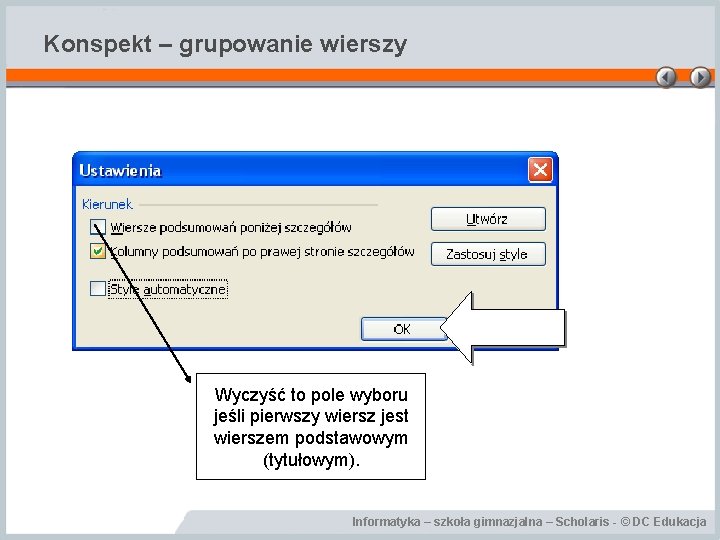
Konspekt – grupowanie wierszy Wyczyść to pole wyboru jeśli pierwszy wiersz jest wierszem podstawowym (tytułowym). Informatyka – szkoła gimnazjalna – Scholaris - © DC Edukacja
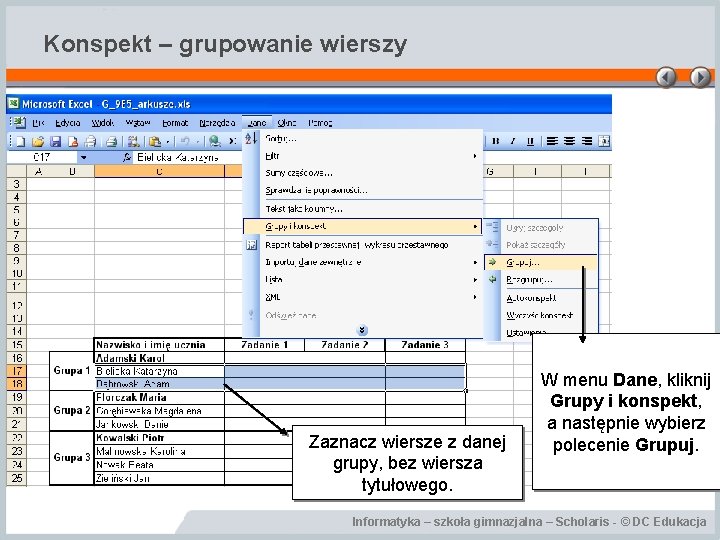
Konspekt – grupowanie wierszy Wyczyść to pole wyboru jeśli pierwszy wiersz jest wierszem podstawowym (tytułowym). Zaznacz wiersze z danej grupy, bez wiersza tytułowego. W menu Dane, kliknij Grupy i konspekt, a następnie wybierz polecenie Grupuj. Informatyka – szkoła gimnazjalna – Scholaris - © DC Edukacja
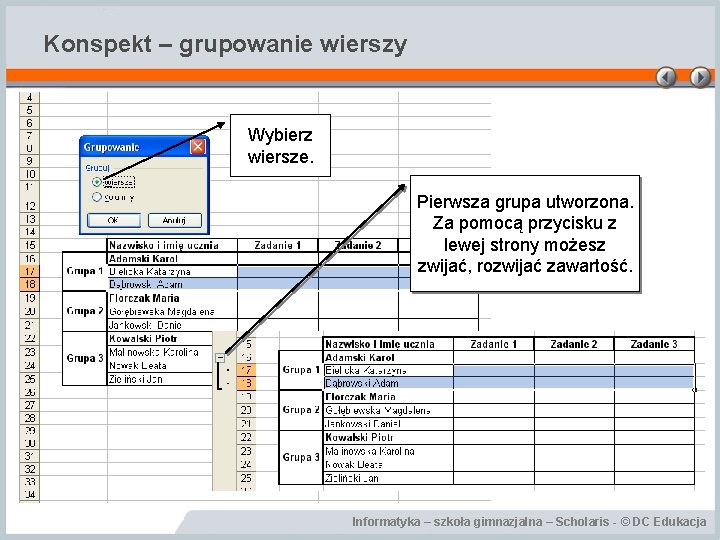
Konspekt – grupowanie wierszy Wybierz wiersze. Pierwsza grupa utworzona. Za pomocą przycisku z lewej strony możesz zwijać, rozwijać zawartość. Informatyka – szkoła gimnazjalna – Scholaris - © DC Edukacja
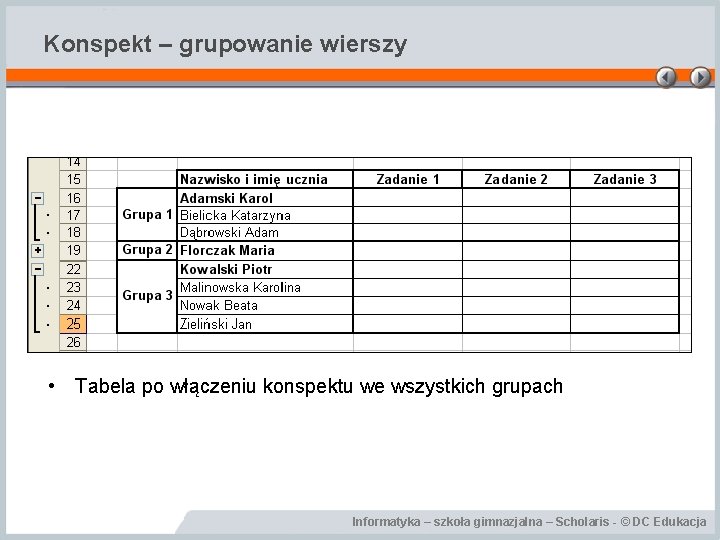
Konspekt – grupowanie wierszy • Tabela po włączeniu konspektu we wszystkich grupach Informatyka – szkoła gimnazjalna – Scholaris - © DC Edukacja
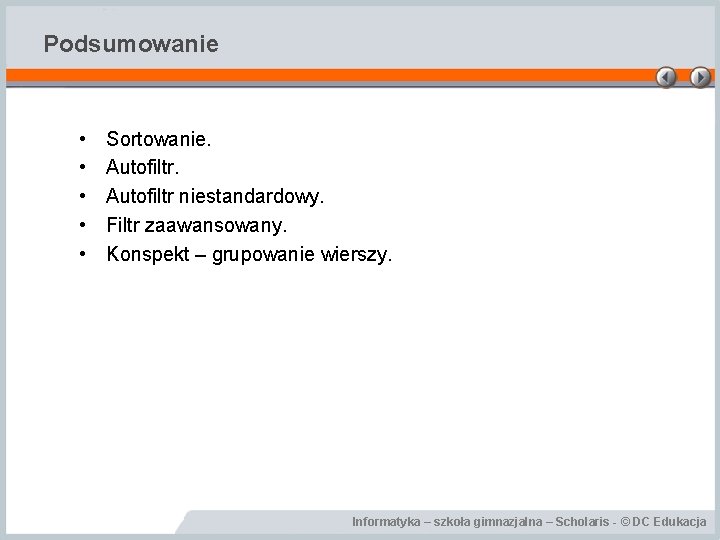
Podsumowanie • • • Sortowanie. Autofiltr niestandardowy. Filtr zaawansowany. Konspekt – grupowanie wierszy. Informatyka – szkoła gimnazjalna – Scholaris - © DC Edukacja
 Filtrowanie informatyka
Filtrowanie informatyka Porządkowanie i grupowanie danych statystycznych
Porządkowanie i grupowanie danych statystycznych Obliczenia w arkuszu kalkulacyjnym
Obliczenia w arkuszu kalkulacyjnym Sortowanie bąbelkowe przykład
Sortowanie bąbelkowe przykład Countsort
Countsort Sortowanie zwariowane
Sortowanie zwariowane Sortowanie polifazowe
Sortowanie polifazowe Sortowanie przez scalanie
Sortowanie przez scalanie Sortowanie przez wstawianie połówkowe
Sortowanie przez wstawianie połówkowe Co to jest informatyka
Co to jest informatyka Informatyka w logistyce
Informatyka w logistyce Informatyka w logistyce
Informatyka w logistyce Fc put poznan
Fc put poznan Nat informatyka
Nat informatyka Informatyka sggw
Informatyka sggw Informatyka w budownictwie
Informatyka w budownictwie Strona html
Strona html Folder informatyka
Folder informatyka Archiwizacja i kompresja danych
Archiwizacja i kompresja danych Problem kinomana informatyka
Problem kinomana informatyka Systemy liczbowe informatyka
Systemy liczbowe informatyka Zagrożenia na stanowisku informatyka
Zagrożenia na stanowisku informatyka Adresowanie bezklasowe
Adresowanie bezklasowe Informatyka
Informatyka Algorytm euklidesa dzielenie schemat blokowy
Algorytm euklidesa dzielenie schemat blokowy Informatyka
Informatyka Informatyka ludyczna
Informatyka ludyczna